Inicio > Solución de problemas > Atasco de la impresora o de papel > El papel está atascado en el equipo (Atasco de papel)
El papel está atascado en el equipo (Atasco de papel)
DCP-T530DW/DCP-T535DW/DCP-T536DW/DCP-T580DW/DCP-T583DW/DCP-T730DW/DCP-T735DW
Si en la pantalla LCD aparece [Papel atascado], siga los pasos siguientes:
- Desenchufe el equipo de la toma de corriente eléctrica.
- Extraiga completamente la bandeja de papel (1) del equipo.
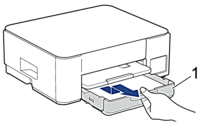
- Levante el soporte del papel (1) y, a continuación, tire de él inclinándolo hacia arriba para extraerlo completamente del equipo, tal y como indica la flecha.
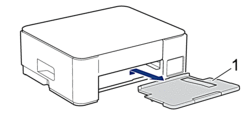
- Tire lentamente del papel atascado (1) para extraerlo del equipo.
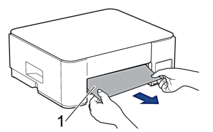
- Apriete las dos palancas verdes a la vez y baje la unidad de mantenimiento (1).
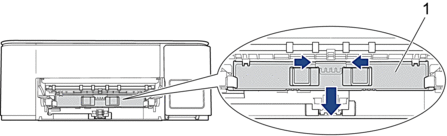
- Tire lentamente del papel atascado (1) para extraerlo del equipo.
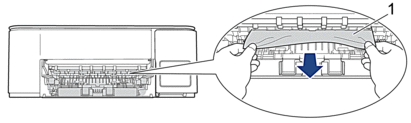
- IMPORTANTE
- Tenga cuidado, ya que la tinta puede mancharle las manos. Si se mancha la piel o la ropa de tinta, lávela inmediatamente con jabón o detergente.
- Asegúrese de comprobar detenidamente que no queden trozos de papel en el interior (1).
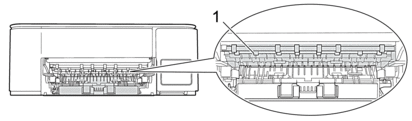
- Presione hacia abajo la cubierta para el desatasco de papel (1), situada en la parte posterior del equipo y, a continuación, ábrala (2).
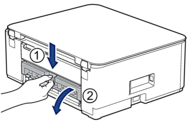
- Tire lentamente del papel atascado para extraerlo del equipo.

- Cierre la cubierta para el desatasco del papel. Asegúrese de que la cubierta esté completamente cerrada.

- Levante la unidad de mantenimiento.

- Coloque nuevamente el soporte del papel en el equipo con firmeza. Asegúrese de que el soporte del papel encaja en los canales.
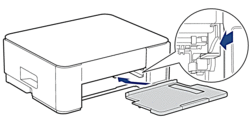
- Vuelva a colocar la bandeja de papel firmemente en el equipo.
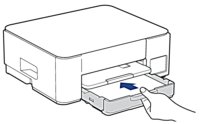
- Tire hacia afuera del soporte del papel (1) hasta que quede encajado en su sitio y, a continuación, despliegue la lengüeta del soporte del papel (2).
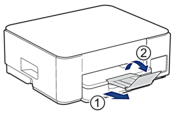
- Vuelva a enchufar el cable de alimentación.
Si el mensaje de error continúa apareciendo en la pantalla LCD y se le sigue atascando papel en repetidas ocasiones, haga lo siguiente:
- Desenchufe el equipo de la toma de corriente eléctrica y abra la cubierta de la ranura de alimentación manual.
- Cargue una hoja de papel grueso de tamaño A4 o Letter, como papel glossy, en la ranura de alimentación manual. Introduzca el papel hacia el interior de la ranura de alimentación manual.
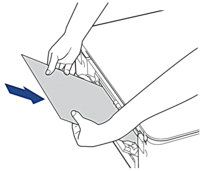
- Vuelva a enchufar el cable de alimentación.
El equipo cargará y expulsará el papel que ha colocado en la ranura de alimentación manual. Si el papel grueso logra expulsar algún papel atascado, extraiga el papel atascado.

DCP-T830DW/DCP-T835DW
Si utiliza la bandeja MP 
 Información relacionada: Papel atascado en el interior y en la bandeja multipropósito (Atasco de papel/Atasco en el interior/bandeja MP)
Información relacionada: Papel atascado en el interior y en la bandeja multipropósito (Atasco de papel/Atasco en el interior/bandeja MP)
- Desenchufe el equipo de la toma de corriente eléctrica.
- Extraiga completamente la bandeja de papel (1) del equipo.

- Tire de las dos palancas de color verde situadas en el interior del equipo para soltar el papel atascado.
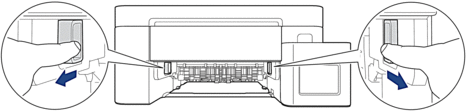
- Tire lentamente del papel atascado (1) para extraerlo del equipo.

- Asegúrese de comprobar detenidamente que no queden trozos de papel en el interior (1).
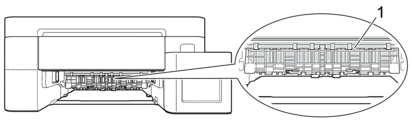
- Coloque ambas manos bajo las pestañas de plástico en ambos lados del equipo para levantar la cubierta del escáner (1) y abrirla.
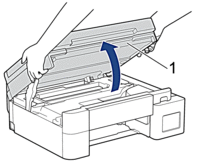
- Tire lentamente del papel atascado (1) para extraerlo del equipo.
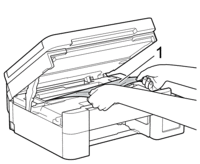
- Mueva el cabezal de impresión (si es necesario) para extraer el papel que quede en esa zona. Asegúrese de que no queden trozos de papel en las esquinas del equipo (1) y (2).
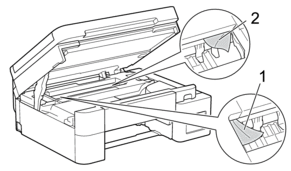
- IMPORTANTE
-
- NO toque la banda codificadora (tira fina de plástico que se extiende a lo largo del equipo) (1). De lo contrario, se podrían producir daños en el equipo.
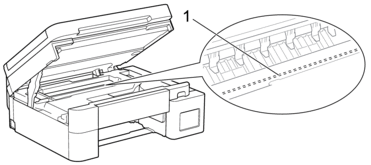
- Si el cabezal de impresión se encuentra en la esquina derecha, tal y como se muestra en la ilustración (2), no podrá moverlo. Siga estos pasos:
- Cierre la cubierta del escáner y, a continuación, vuelva a conectar el cable de alimentación.
- Abra la cubierta del escáner de nuevo y, a continuación, mantenga pulsado el botón Stop/Exit (Parar) hasta que el cabezal de impresión se desplace al centro.
- Desenchufe el equipo de la fuente de alimentación y extraiga el papel atascado.
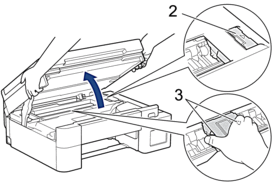
- Si el papel está atascado debajo del cabezal de impresión, desenchufe el equipo de la fuente de alimentación y mueva el cabezal para sacar el papel.
Agarre las secciones cóncavas indicadas a través de triángulos tal y como se muestra en la ilustración (3) para desplazar el cabezal de impresión.
- Si se mancha la piel o la ropa de tinta, lávela inmediatamente con jabón o detergente.
- Cierre la cubierta del escáner con cuidado con ambas manos.
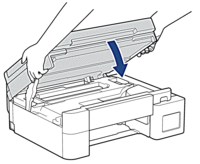
- Oprima ambas palancas (1) y, a continuación, abra la cubierta para el desatasco del papel situada en la parte posterior del equipo.
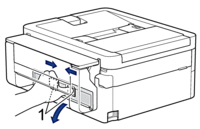
- Tire lentamente del papel atascado para extraerlo del equipo.
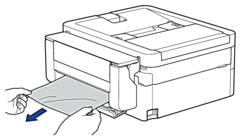
- Cierre la cubierta para el desatasco del papel. Asegúrese de que la cubierta esté completamente cerrada.

- Vuelva a colocar la bandeja de papel firmemente en el equipo.
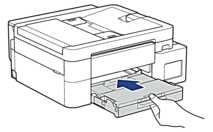
- Tire hacia afuera del soporte del papel (1) hasta que quede encajado en su sitio y, a continuación, despliegue la lengüeta del soporte del papel (2).

- Vuelva a enchufar el cable de alimentación.



